ppt怎么制作多张图片折叠效果 ppt制作多张图片旋转效果
![]() admin2022-11-21【电脑办公】浏览:180
admin2022-11-21【电脑办公】浏览:180
ppt怎么制作多张图片折叠效果,它不需要裁剪图片,主要是画出形状,然后填充和背景一样的颜色,下面我们就来看看详细的教程。

office 2019 专业增强版激活版 v19.0 (附离线安装包+安装激活教程)
类型:办公软件大小:11.4MB语言:简体中文时间:2018-08-24查看详情
我们插入4张自己喜欢的图片,然后把图片设置为统一大小,如图所示。

接着,我们在【插入】-【形状】里面找到【等腰三角形】,如图所示。

我们画出一个等腰三角形,宽度和两张图片一样的大小,如图所示。

我们把等腰三角形复制一个出来,然后把它设置为【垂直翻转】,如图所示。

我们把等腰三角形,分别移放到左边的两张图片上面,如图所示。
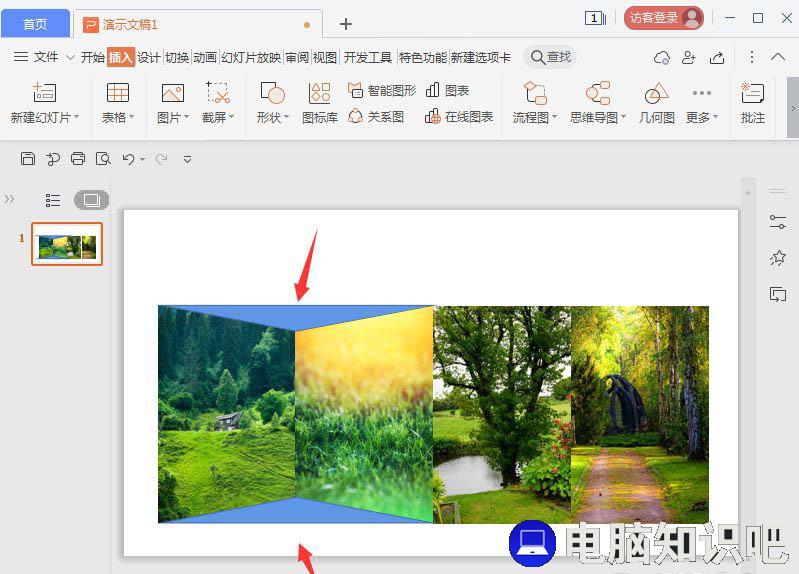
接着,我们复制到两个移放到右边的图片上面,如图所示。

接下来,我们四个等腰三角形一起选中,把填充设置为【白色】,【无轮廓】即可。

最后,我们看到多张图片折叠效果就出来了,在上方输入标题就完成了,如图所示。

以上就是ppt屏风折叠效果的实现方法,希望大家喜欢,请继续关注脚本之家。
相关推荐:
ppt怎么画三维折叠效果的彩带?
ppt怎么设计颜色渐隐的折叠字体?
ppt多张图片怎么制作折叠展示的艺术样式?
10,000 前的相关文章推荐
- 讯景显卡为什么被称为一年卡 讯景显卡质保几年
- 抖音关闭在线状态怎么弄详细教程 抖音如何把在线状态关闭
- win10声音无法找到输出设备怎么办解决方法 win10找不到声音输入设备
- PPT网格线或参考线怎么调节间距 ppt网格和参考线如何设置更多
- 电脑正在播放的视频突然没有声音怎么办? 电脑播放视频没有声音怎么回事
- 铭鑫nvidia显卡属于几线品牌 铭鑫显卡是哪家公司
- net framework怎么卸载干净 net framework卸载工具
- 没有找到iertutil.dll解决方法
- pdf复制到word出现多余空行和空隙怎么办 word文档导出pdf后出现空行
- 会议室投影仪正在播放视频,但声音较小,那怎样增大音量呢? 教室投影仪怎么播放声音

热评文章
企业微信分屏老师能看到吗 企业微信切屏老师能看见吗
excel如何批量输入求和公式 excel批量输入求
罗技驱动win7能用吗 罗技鼠标支持win7系统吗
打印机驱动卸载干净教程 打印机驱动怎样卸载干净
显卡驱动更新小技巧,让你的电脑运行更稳定
手机系统声音不起眼,但很重要 手机系统声音有的,但